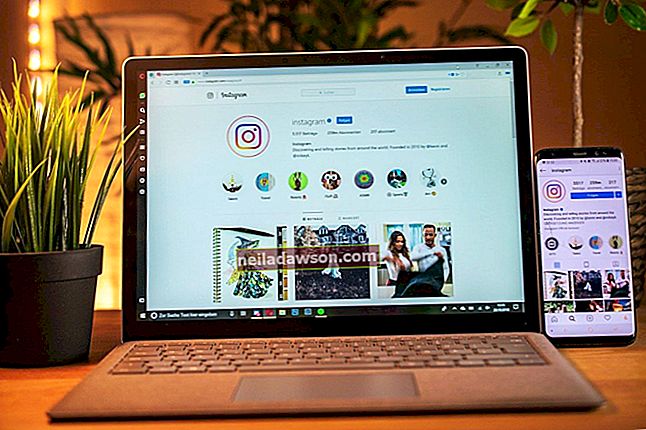Mivel a PDF (Portable Document Format) formátum gyakorlatilag minden nagyobb operációs rendszerrel kompatibilis, a vállalkozások minden másnál jobban használják, amikor fontos dokumentumokat kell elküldeniük e-mailben vagy az interneten keresztül. Vállalkozása számos PDF dokumentumot küldhet és fogadhat, és előfordulhat, hogy a szerkesztés megakadályozása érdekében találkozik egy jelszóval védettel. Gyakran könnyebb szerkeszteni egy meglévő PDF-fájlt, ahelyett, hogy a létrehozáshoz eredetileg használt dokumentumot megkeresné vagy újra létrehozná. Következésképpen érdemes lehet szerkeszteni vagy újrafelhasználni a jelszóval rendelkező PDF-fájlt. Ha nem tudja, vagy elfelejtette a jelszót, használhat egy ingyenes online PDF-feloldó programot a PDF biztonságának letiltásához, így szerkesztheti azt.
1
Keressen fel egy ingyenes webhelyet, például a FoxyUtils.com, a CrackMyPDF és a PDFUnlock, amely lehetővé teszi a jelszóval védett PDF fájlok szerkesztési korlátozásainak eltávolítását. Ezek a webhelyek lehetővé teszik a megnyitható és megtekinthető, de nem szerkeszthető PDF fájlok engedélyezési jelszavainak eltávolítását (lásd: Erőforrások).
2
Kattintson a „Tallózás” vagy a „Fájl kiválasztása” linkre vagy gombra a PDF-feloldó webhelyén. Miután megjelenik a fájlböngésző ablaka, nyissa meg számítógépén azt a mappát, amely tartalmazza az eltávolítani kívánt jelszóval ellátott PDF fájlt. Válassza ki a PDF fájlnevet, majd kattintson a „Megnyitás” gombra.
3
Kattintson a „Jelszó eltávolítása”, „Feloldás”, „Törés” vagy hasonló nevű gombra a webhelyen. Várjon néhány másodpercet, amíg a PDF-feloldó webhely feltölti a kiválasztott PDF-fájlt, majd tiltsa le és távolítsa el az engedélyek jelszavát.
4
Kattintson a „Letöltött verzió letöltése”, „Letöltött verzió letöltése” vagy „A fájl letöltése eltávolított korlátozásokkal” feliratú linkre vagy gombra. Válasszon egy mappát a számítógépén, ahová el szeretné menteni a zárolatlan PDF fájlt, majd kattintson a „Mentés” gombra az új fájl letöltéséhez és a számítógépre mentéséhez.
5.
Indítsa el az Adobe Acrobat, a Foxit vagy más, PDF fájlok szerkesztésére alkalmas alkalmazást. Kattintson a „Fájl”, majd a „Megnyitás” elemre a menüsoron, és keresse meg a letöltött PDF-fájlt. Jelölje ki a feloldott PDF fájl fájlnevét, majd kattintson a „Megnyitás” gombra.
6.
Szükség szerint szerkessze a feloldott PDF fájlt. A szerkesztett PDF dokumentum mentéséhez kattintson a menüsor „File”, majd a „Save” elemére.